Applicare l'assegnazione di tag di inventario ai server abilitati per Azure Arc
Questo articolo contiene indicazioni per l'uso dei server abilitati per Azure Arc per offrire funzionalità di gestione dell'inventario server in ambienti multicloud ibridi e locali.
I server abilitati per Azure Arc consentono di gestire computer Windows e Linux, ospitati all'esterno di Azure, nella rete aziendale o in altri provider di servizi cloud. È simile alla gestione delle macchine virtuali native in Azure. Quando una macchina virtuale ibrida viene connessa ad Azure, diventa una macchina virtuale connessa e viene considerata come una risorsa in Azure. Ogni macchina virtuale connessa ha un ID risorsa, viene gestita come parte di un gruppo di risorse all'interno di una sottoscrizione e usufruisce dei vantaggi derivanti dai costrutti di Azure standard, ad esempio Criteri di Azure e assegnazione di tag. La possibilità di organizzare e gestire facilmente l'inventario server usando Azure come motore di gestione riduce notevolmente la complessità dell'amministrazione e offre una strategia coerente per gli ambienti ibridi e multicloud.
Le procedure seguenti usano Resource Graph Explorer e l'interfaccia della riga di comando di Azure per illustrare come si assegnano i tag e si eseguono le query sull'inventario server in più cloud da un'interfaccia unificata in Azure.
Importante
Le procedure descritte in questo articolo presuppongono che siano già state distribuite le macchine virtuali o i server in esecuzione in locale o in altri cloud e che siano stati connessi ad Azure Arc. In caso contrario, le informazioni seguenti possono risultare utili per automatizzare questa procedura.
- Istanza di GCP Ubuntu
- Istanza di GCP Windows
- Istanza di AWS Ubuntu EC2
- Istanza di AWS Amazon Linux 2 EC2
- Macchina virtuale VMware vSphere Ubuntu
- Macchina virtuale VMware vSphere Windows Server
- Box di Vagrant Ubuntu
- Box di Vagrant Windows
Prerequisiti
Clonare il repository delle risorse introduttive per Azure Arc.
git clone https://github.com/microsoft/azure_arcInstallare o aggiornare l'interfaccia della riga di comando di Azure alla versione 2.7 o successive. Usare il comando seguente per verificare l'attuale versione installata.
az --version
Verificare che i server connessi ad Azure Arc siano pronti per l'assegnazione di tag
Usare Resource Graph Explorer per eseguire query e visualizzare le risorse in Azure.
Immettere Resource Graph Explorer nella barra di ricerca superiore nel portale di Azure e selezionare l'opzione.
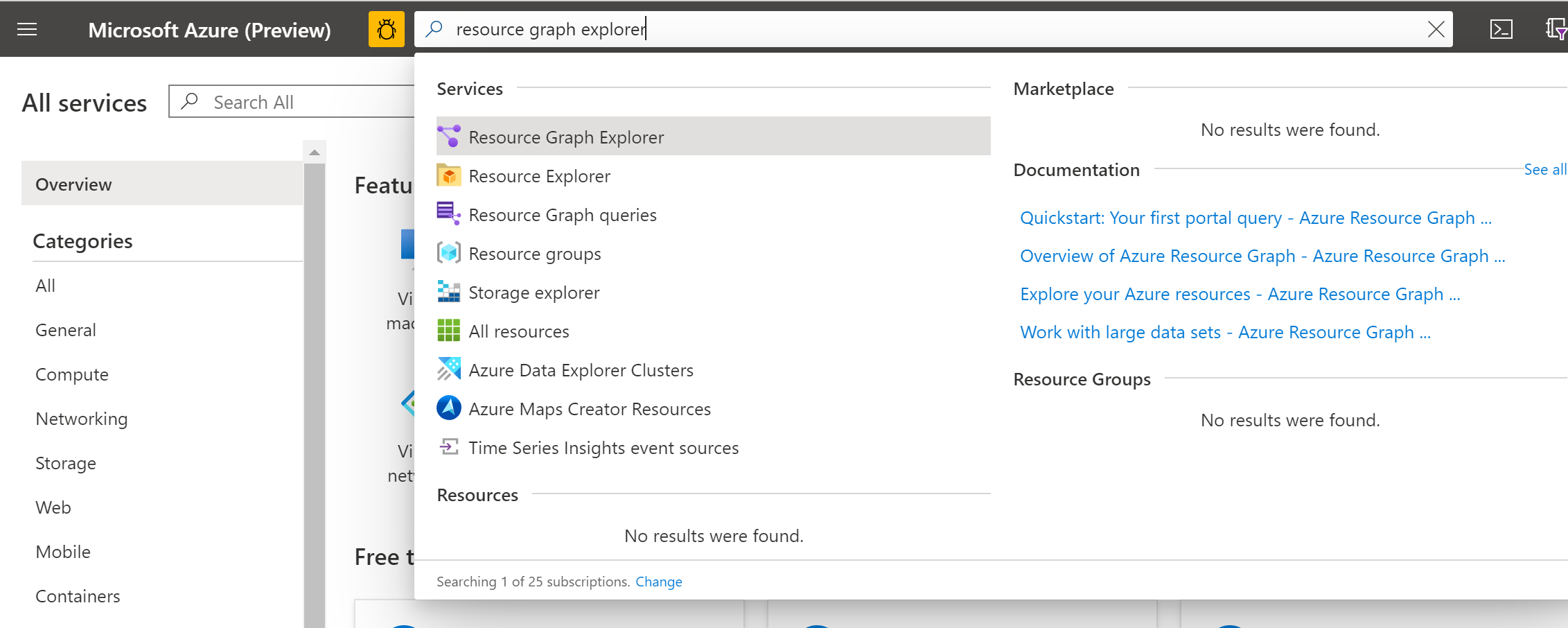
Nella finestra di query immettere la query seguente e quindi selezionare Esegui query:
Resources | where type =~ 'Microsoft.HybridCompute/machines'Se i server abilitati per Azure Arc sono stati creati correttamente, vengono elencati nel riquadro dei risultati di Resource Graph Explorer. È anche possibile visualizzare i server abilitati per Azure Arc dal portale di Azure.
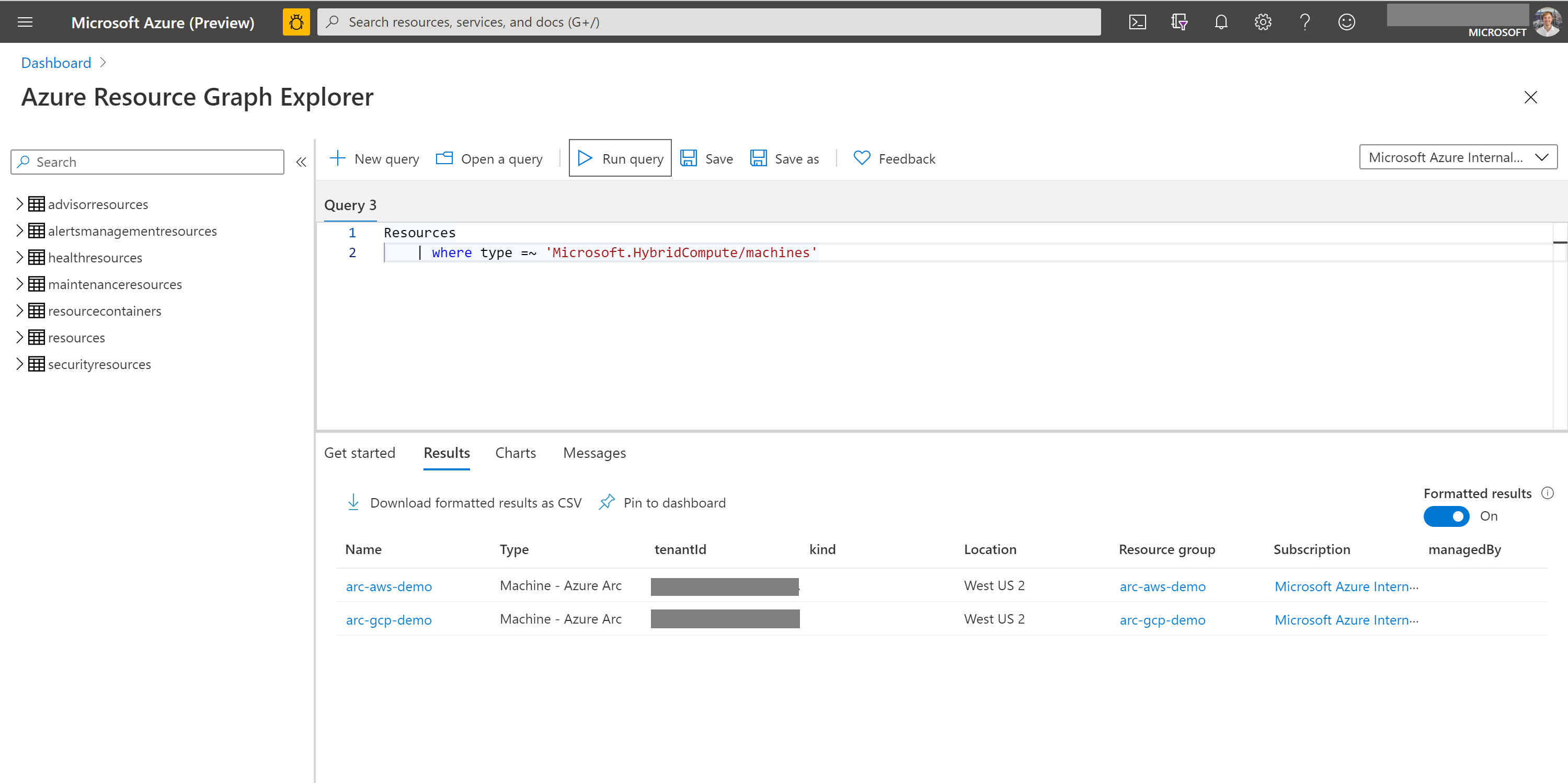
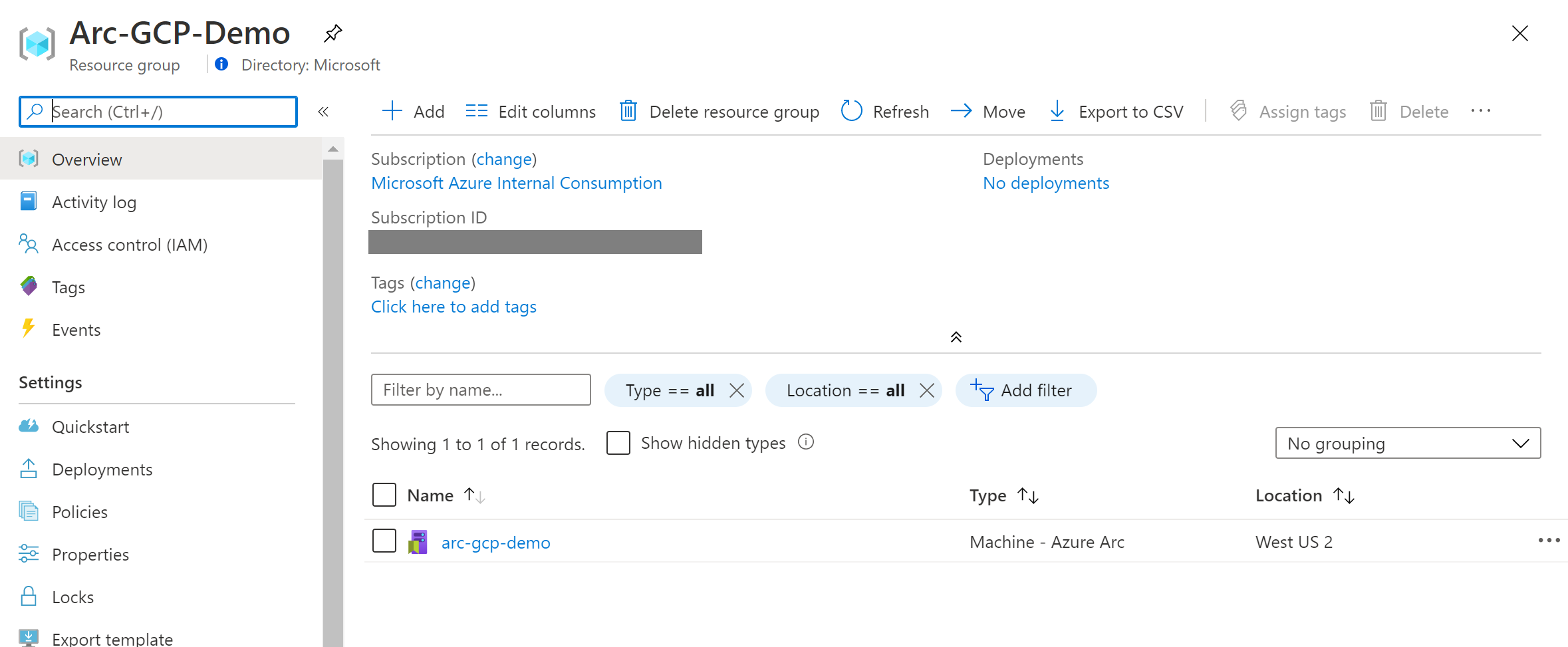
Creare una tassonomia di tag di base per Azure
Aprire l'interfaccia della riga di comando di Azure ed eseguire i comandi seguenti per creare una struttura di tassonomia di base che consenta di eseguire facilmente query e report sulla posizione in cui sono ospitate le risorse del server (in Azure, AWS, GCP o in locale). Per altre informazioni sulla creazione di una tassonomia di tag, vedere la guida alle decisioni relative alla denominazione e all'assegnazione di tag per le risorse.
az tag create --name "Hosting Platform"
az tag add-value --name "Hosting Platform" --value "Azure"
az tag add-value --name "Hosting Platform" --value "AWS"
az tag add-value --name "Hosting Platform" --value "GCP"
az tag add-value --name "Hosting Platform" --value "On-premises"
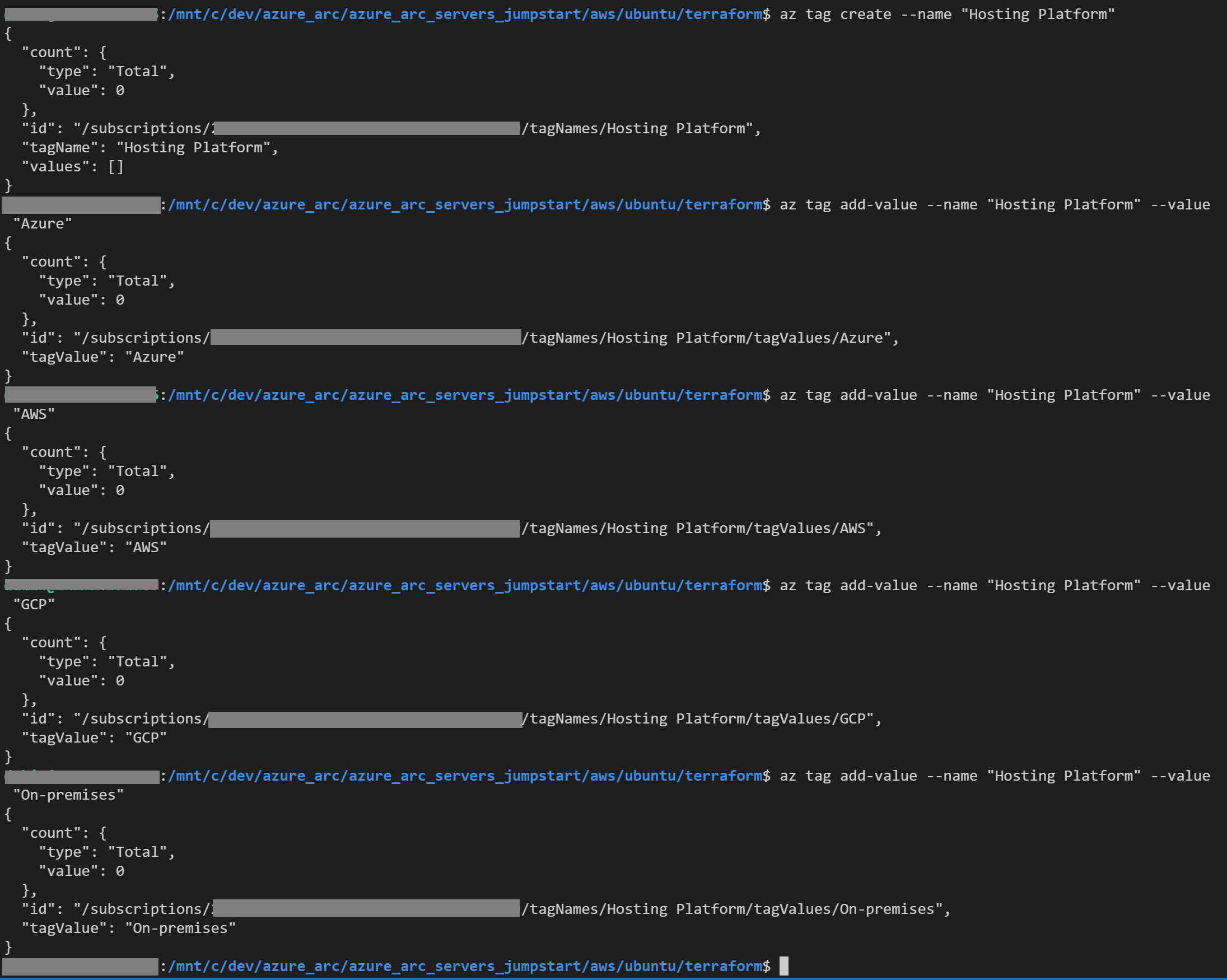
Assegnare i tag alle risorse Azure Arc
Dopo aver creato una struttura di tassonomia di base, applicare i tag alle risorse server abilitate per Azure Arc. La procedura seguente illustra l'assegnazione dei tag alle risorse sia in AWS che in GCP. Se le risorse sono disponibili solo in uno di questi provider, è possibile passare alla sezione appropriata per AWS o GCP.
Assegnare tag all'istanza di AWS Ubuntu EC2 connessa ad Azure Arc
Nell'interfaccia della riga di comando eseguire i comandi seguenti per applicare il tag Hosting Platform : AWS ai server AWS abilitati per Azure Arc.
Nota
Se le istanze di AWS EC2 sono state connesse usando un metodo diverso da quello descritto nell'esercitazione di Azure, è necessario modificare i valori per awsResourceGroup eawsMachineName in modo che corrispondano ai valori specifici dell'ambiente.
export awsResourceGroup="arc-aws-demo"
export awsMachineName="arc-aws-demo"
export awsMachineResourceId="$(az resource show --resource-group $awsResourceGroup --name $awsMachineName --resource-type "Microsoft.HybridCompute/machines" --query id)"
export awsMachineResourceId="$(echo $awsMachineResourceId | tr -d "\"" | tr -d '\r')"
az resource tag --ids $awsMachineResourceId --tags "Hosting Platform"="AWS"
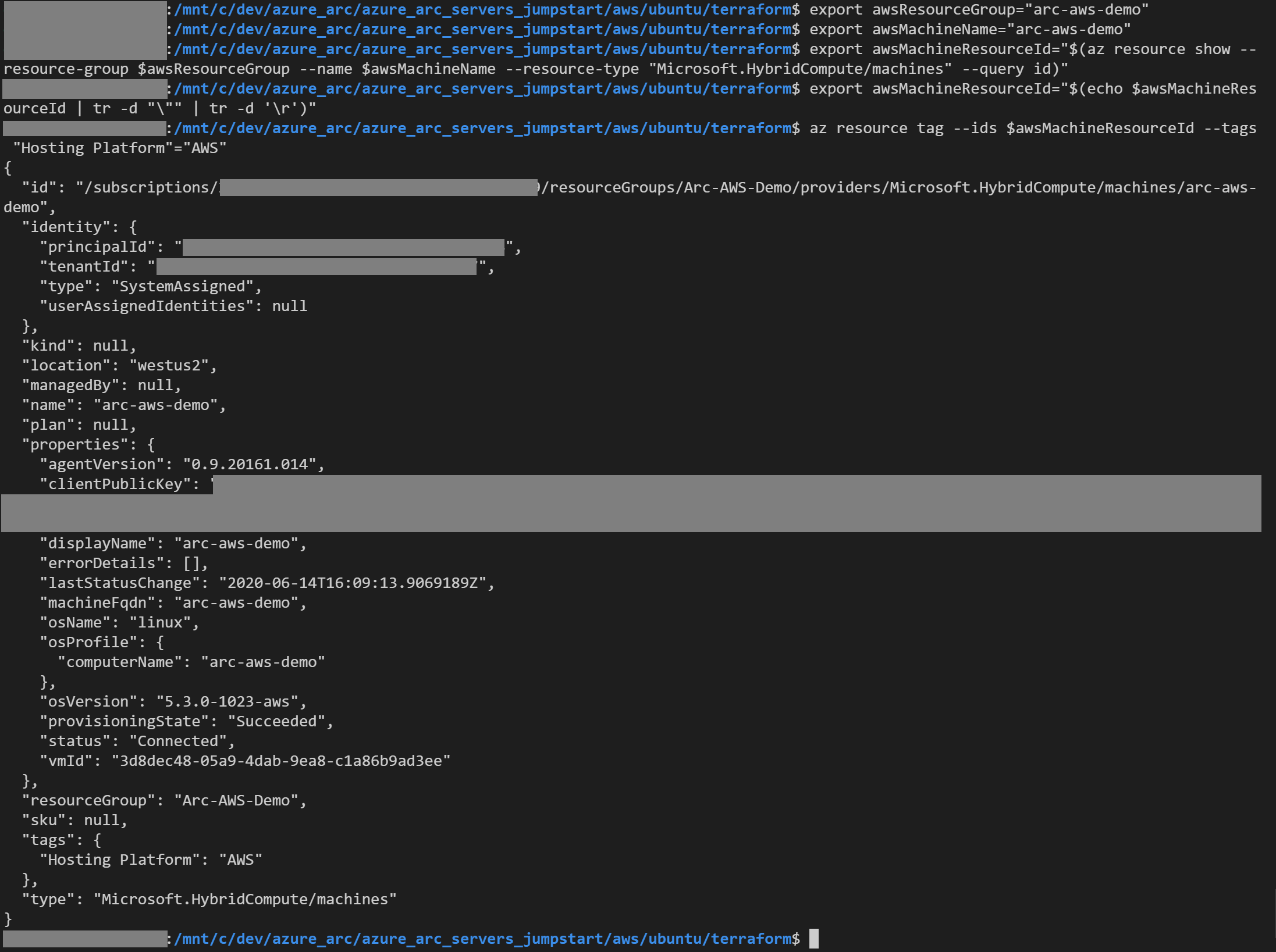
Assegnare tag al server GCP Ubuntu connesso ad Azure Arc
Nell'interfaccia della riga di comando eseguire i comandi seguenti per applicare il tag Hosting Platform : GCP ai server GCP abilitati per Azure Arc.
Nota
Se le istanze di GCP sono state connesse usando un metodo diverso da quello descritto nell'esercitazione di Azure Arc Terraform, è necessario modificare i valori per gcpResourceGroup e gcpMachineName in modo che corrispondano ai valori specifici dell'ambiente.
export gcpResourceGroup="arc-gcp-demo"
export gcpMachineName="arc-gcp-demo"
export gcpMachineResourceId="$(az resource show --resource-group $gcpResourceGroup --name $gcpMachineName --resource-type "Microsoft.HybridCompute/machines" --query id)"
export gcpMachineResourceId="$(echo $gcpMachineResourceId | tr -d "\"" | tr -d '\r')"
az resource tag --resource-group $gcpResourceGroup --ids $gcpMachineResourceId --tags "Hosting Platform"="GCP"
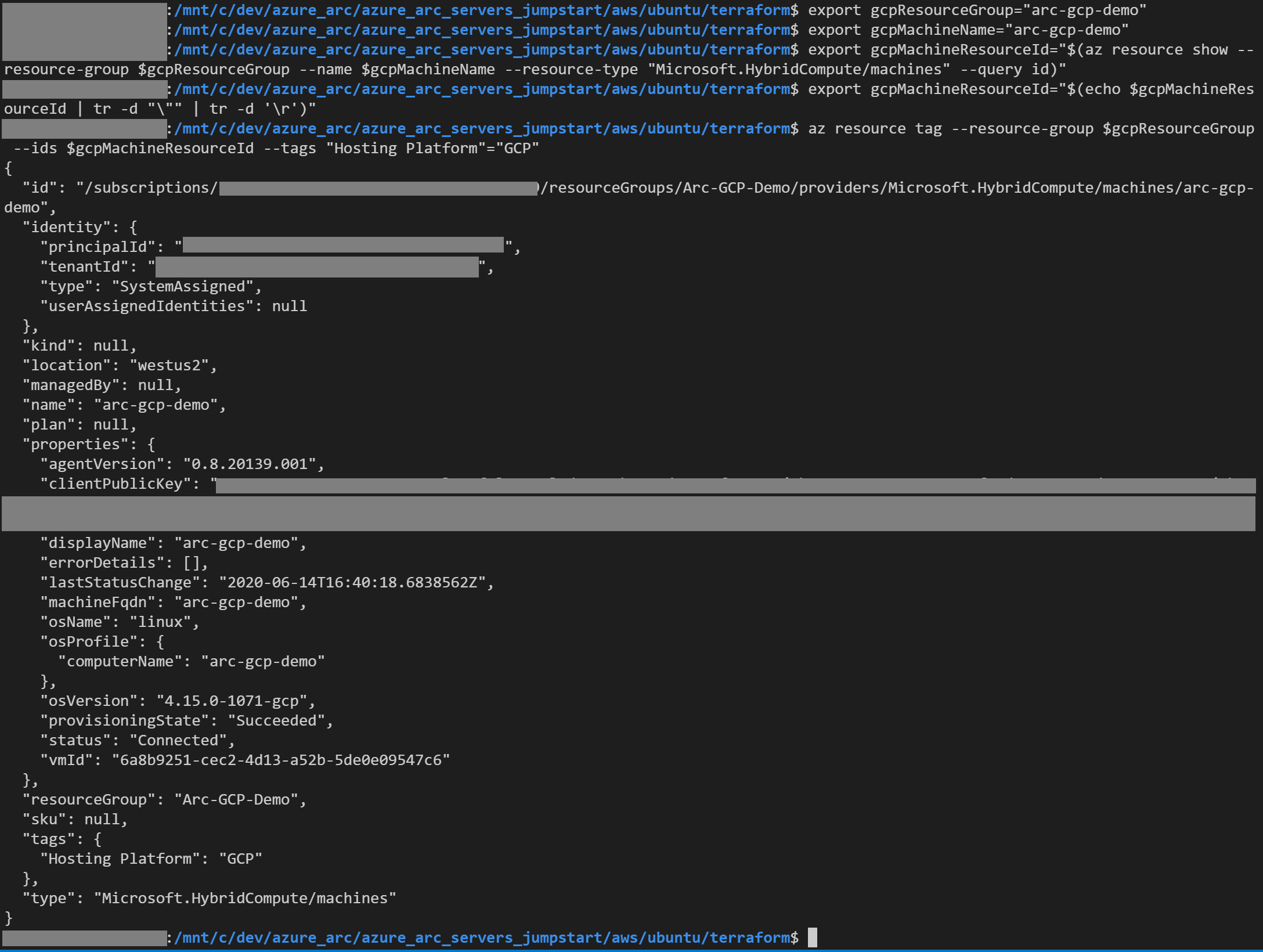
Eseguire query sulle risorse in base al tag usando Resource Graph Explorer
Dopo aver applicato i tag alle risorse ospitate in più cloud, usare Resource Graph Explorer per eseguire query sulle risorse e ottenere informazioni dettagliate sull'ambiente multicloud.
Nella finestra delle query, immettere la query seguente:
Resources | where type =~ 'Microsoft.HybridCompute/machines' | where isnotempty(tags['Hosting Platform']) | project name, location, resourceGroup, tags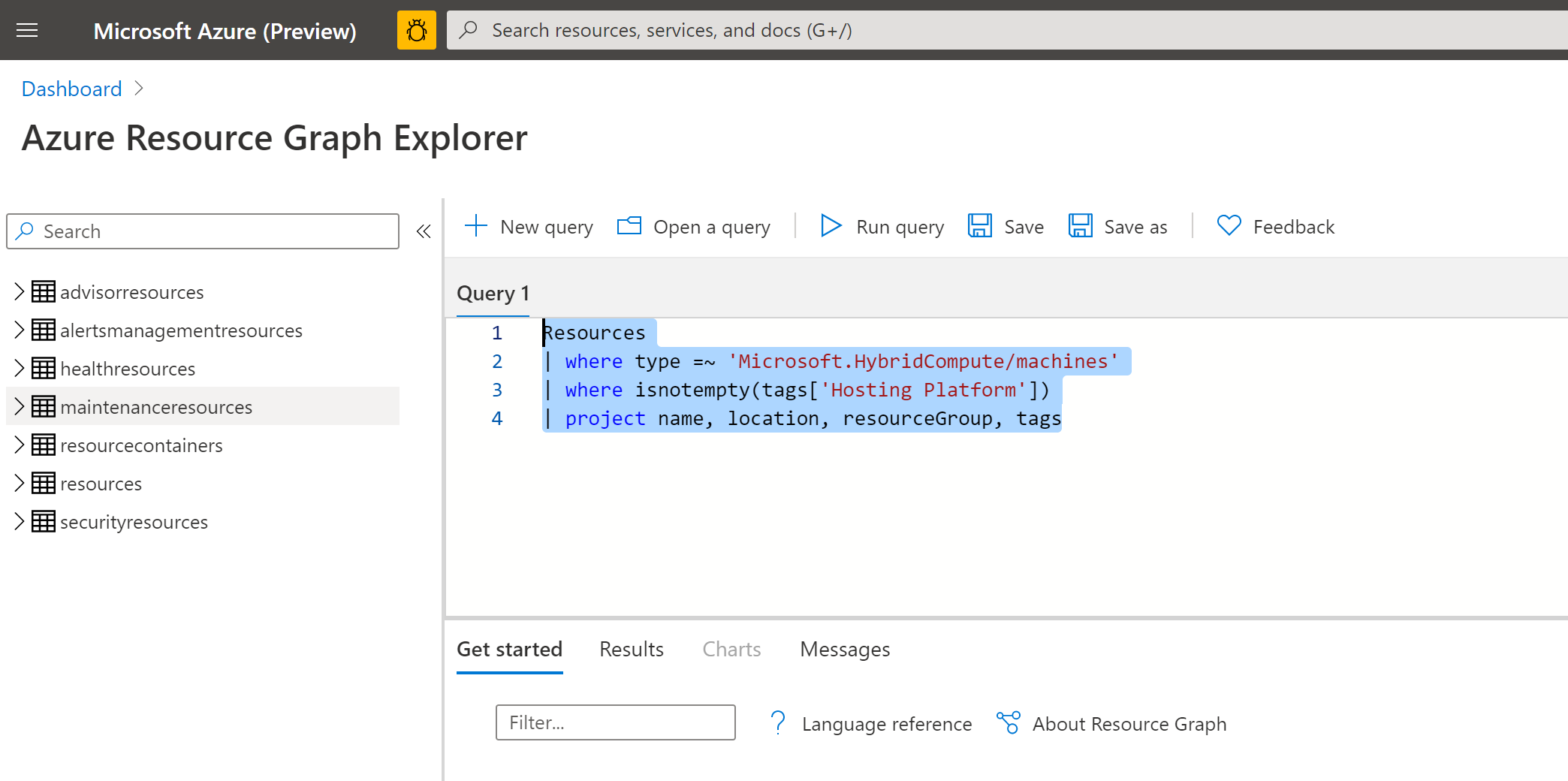
Fare clic su Esegui query e quindi selezionare Attiva/disattiva risultati formattati. Se l'operazione viene eseguita correttamente, verranno visualizzati tutti i server abilitati per Azure Arc e i relativi valori di tag
Hosting Platformassegnati.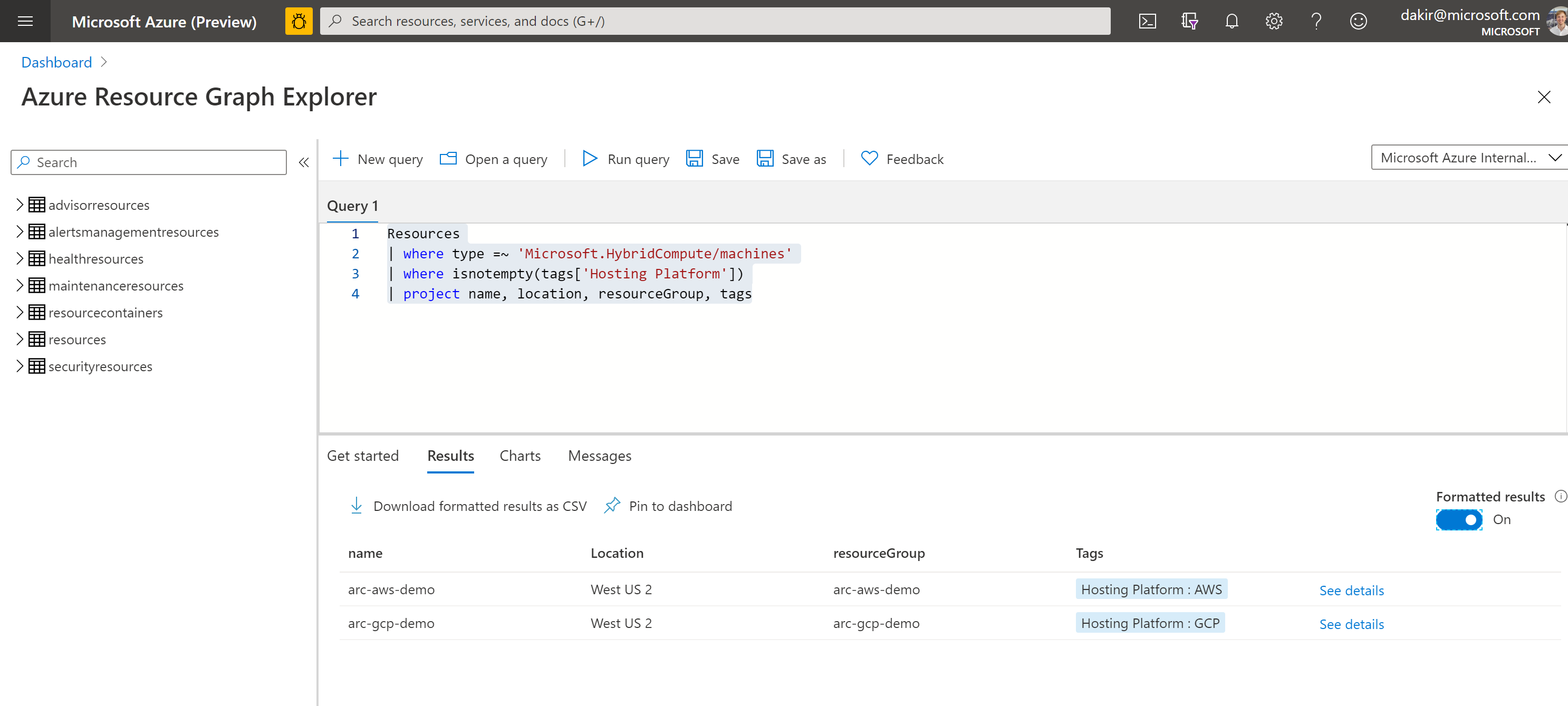
È anche possibile visualizzare i tag nei server proiettati dal portale di Azure.
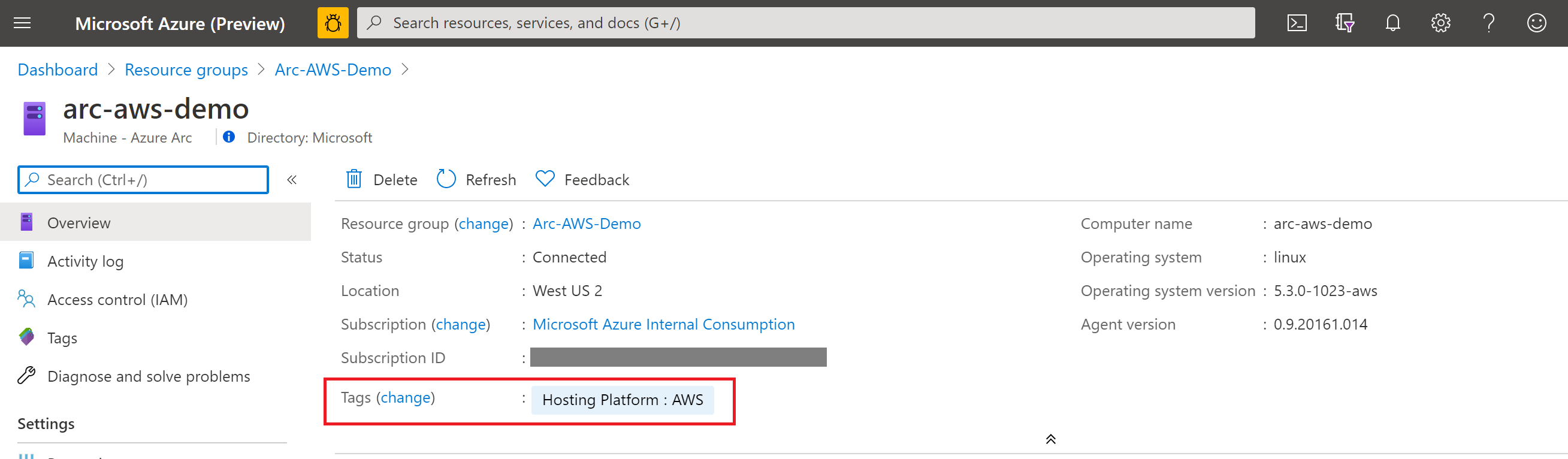
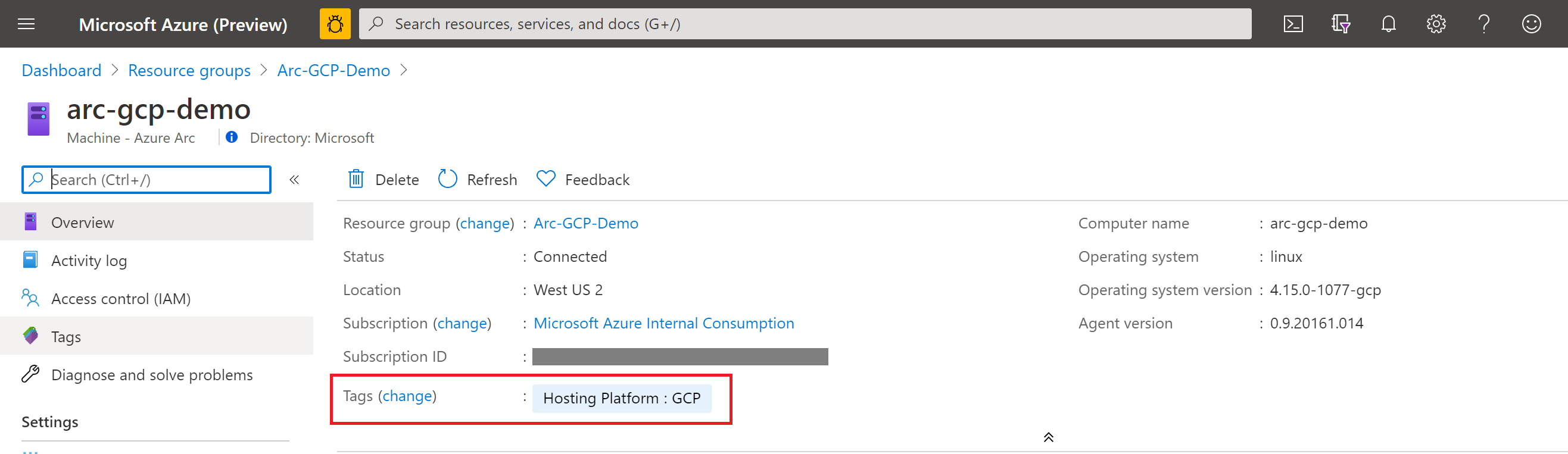
Pulire l'ambiente
Completare la procedura seguente per pulire l'ambiente.
Rimuovere le macchine virtuali da ogni ambiente attenendosi alle istruzioni di ciascuna guida.
Rimuovere i tag creati come parte di questa guida eseguendo lo script seguente nell'interfaccia della riga di comando di Azure.
az tag remove-value --name "Hosting Platform" --value "Azure" az tag remove-value --name "Hosting Platform" --value "AWS" az tag remove-value --name "Hosting Platform" --value "GCP" az tag remove-value --name "Hosting Platform" --value "On-premises" az tag create --name "Hosting Platform"
Commenti e suggerimenti
Presto disponibile: Nel corso del 2024 verranno gradualmente disattivati i problemi di GitHub come meccanismo di feedback per il contenuto e ciò verrà sostituito con un nuovo sistema di feedback. Per altre informazioni, vedere https://aka.ms/ContentUserFeedback.
Invia e visualizza il feedback per